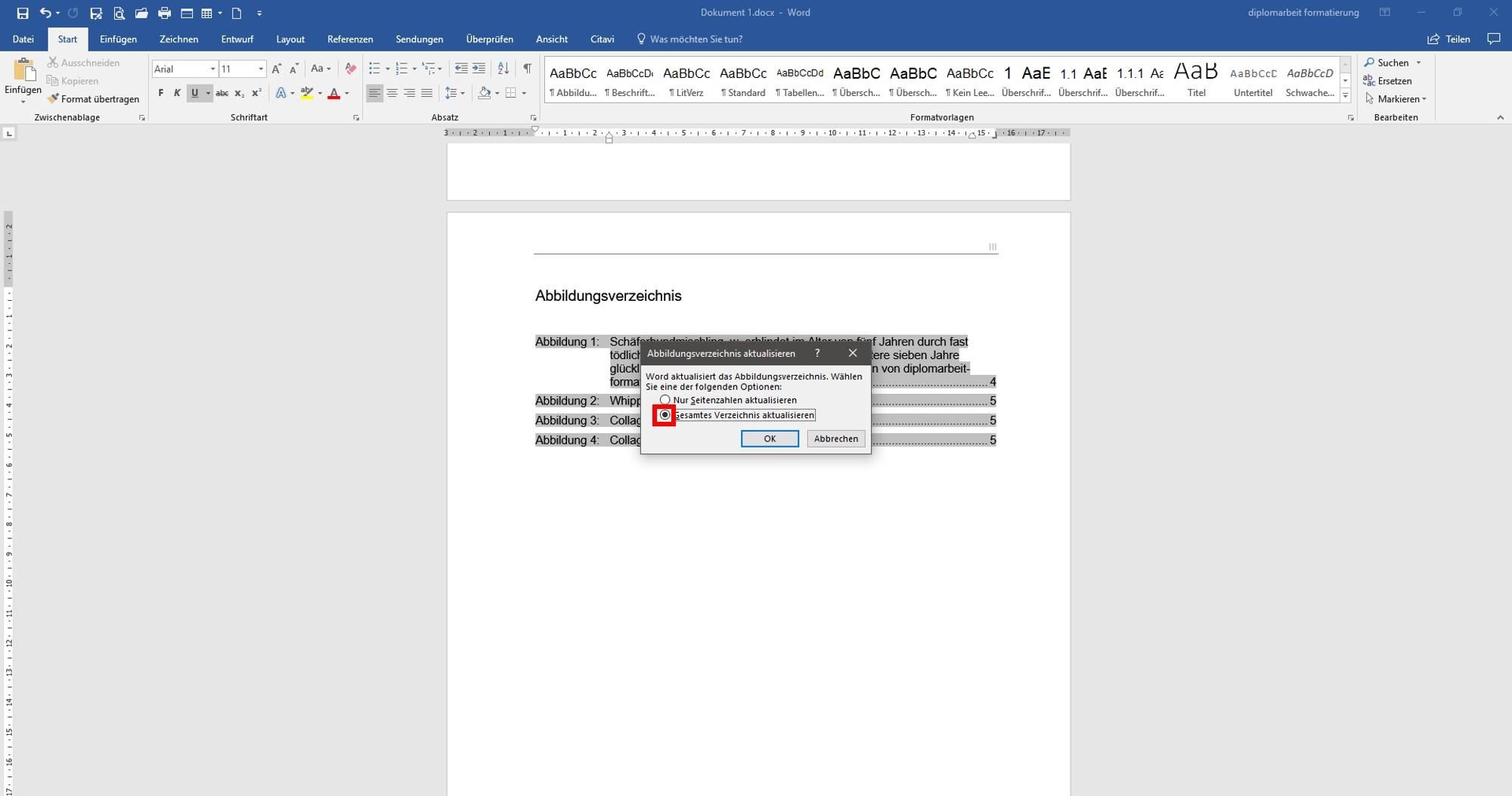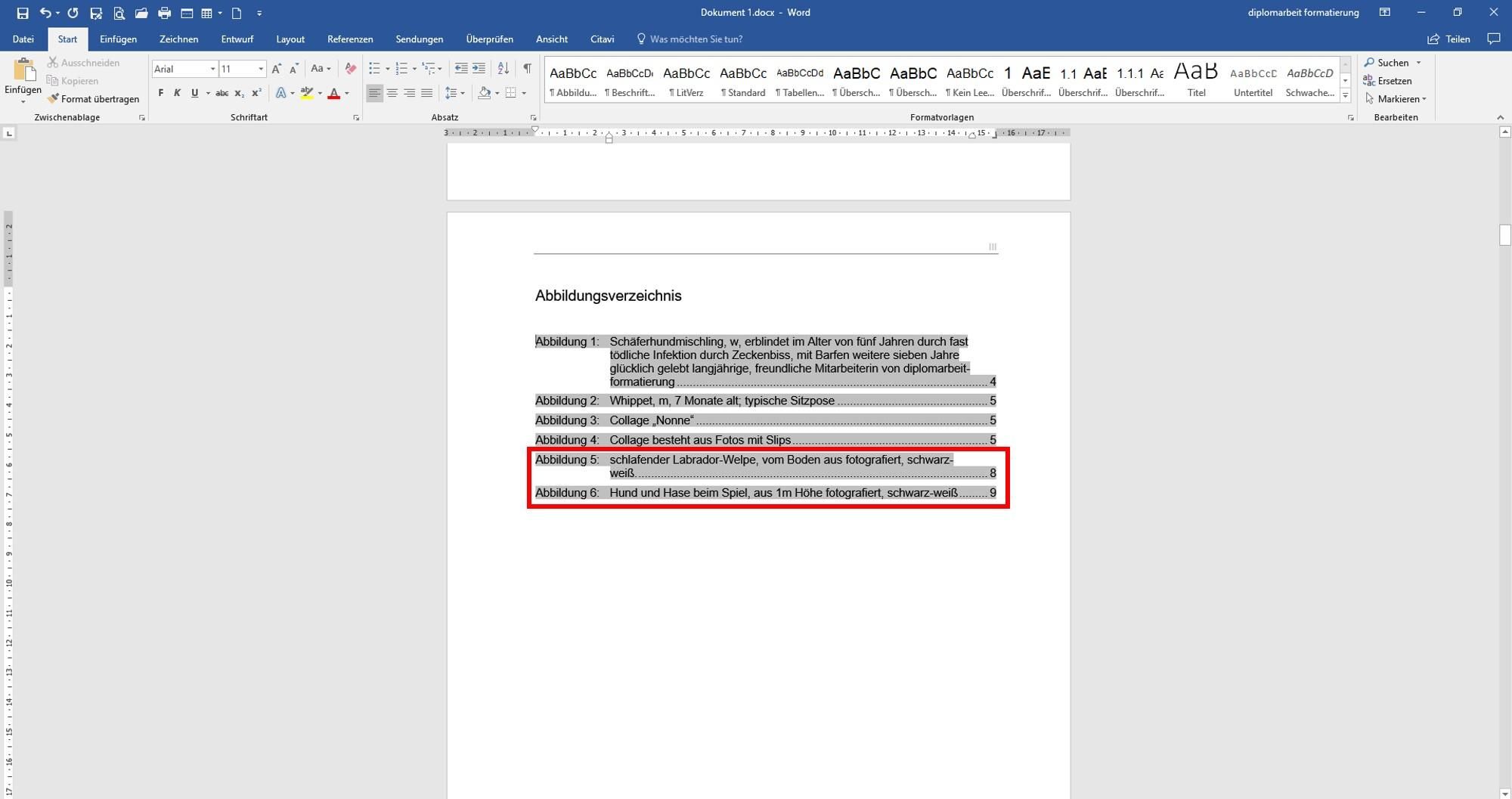Schritt 1
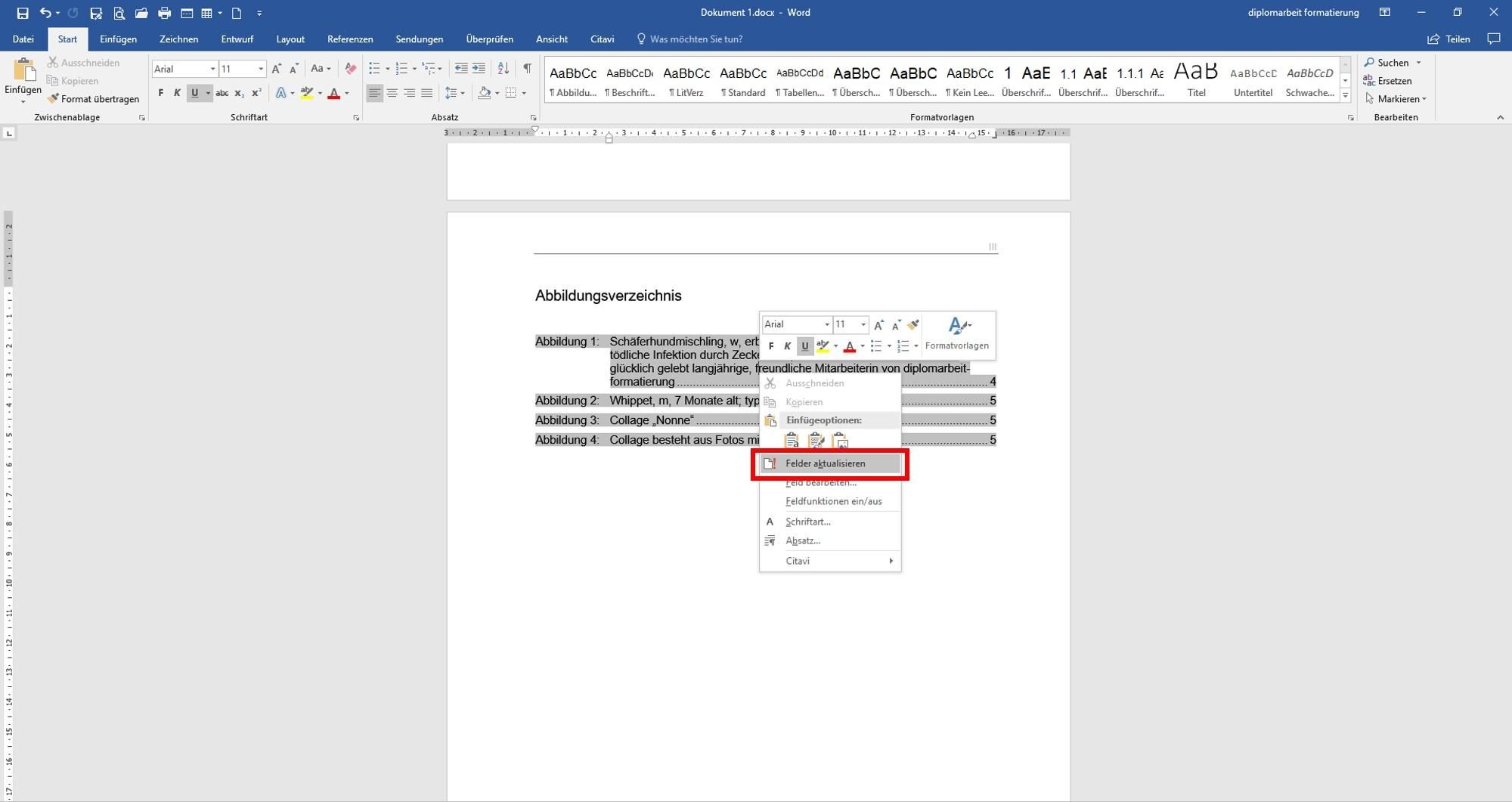
In diesem Beispiel-Verzeichnis gibt es aktuell 4 Abbildungen. Inzwischen sind jedoch 2 Abbildungen dazu gekommen. Sie sollen auch aufgenommen werden.
Klicken Sie irgendwo in das Verzeichnis mit der rechten Maustaste hinein. Ein vorherige Markierung des Verzeichnisses ist nicht nötig.
Es öffnet sich ein Dropdownmenü. Wählen Sie hier den Punkt "Felder aktualisieren". Klicken Sie ihn mit der linken Maustaste an.
- Geändert am .